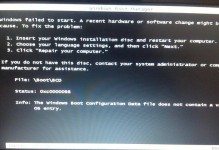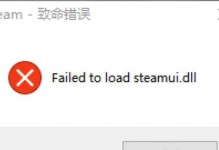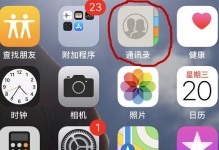电脑突然开不了机了,显示器还黑屏,这可怎么办呢?别急,让我带你一步步排查,找出问题所在,让你的电脑重获新生!
一、检查连接,排除小问题
1. 显示器电源:首先,确认显示器电源是否已开启,有时候只是显示器处于休眠状态,轻轻按一下电源键就能唤醒它。
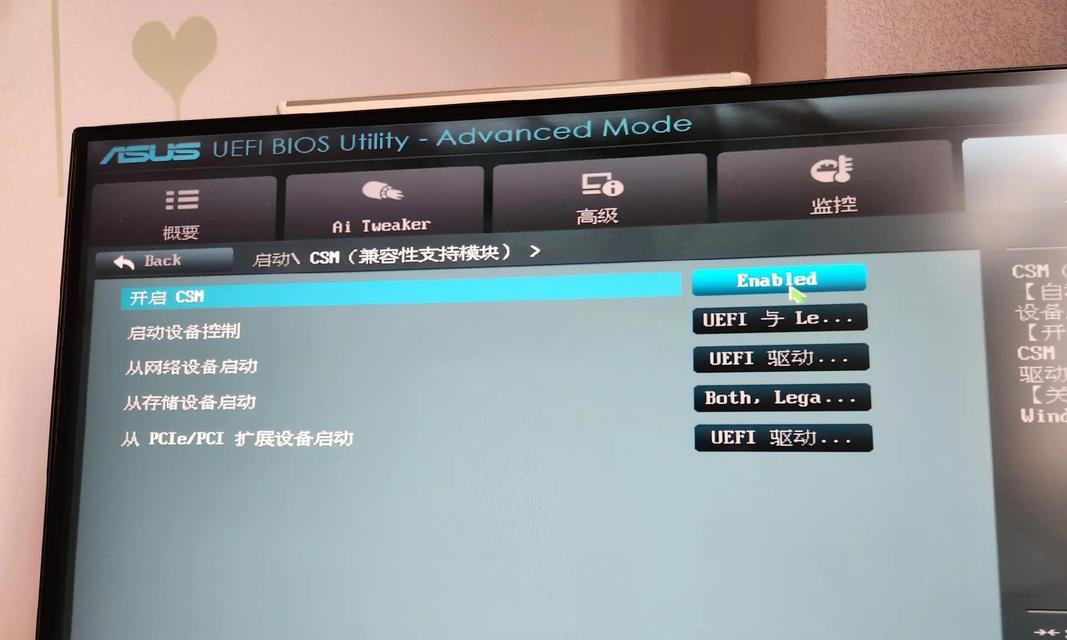
2. 连接线缆:检查显示器与电脑主机的连接线缆是否连接牢固,有时候线缆松动或损坏会导致黑屏。你可以尝试更换一根新的连接线,或者使用备用显示器来排除线缆或显示器本身的问题。
3. 电源线:确认电脑电源线是否已正确连接,确保电源接通,查看电源指示灯是否亮起。
二、排查硬件,找出问题根源
1. 内存条:内存条接触不良或损坏也可能引发黑屏。你可以打开机箱,拔下内存条,用橡皮擦轻轻擦拭金手指部分,去除氧化层后重新插回。如果有多条内存条,可以尝试只保留一条进行开机测试,以确定是否有内存条损坏。
2. 显卡:独立显卡接触不良或故障同样会造成黑屏。先关闭主机电源,拔下显卡,擦拭金手指后重新插好。如果主板有内置显卡,可以将显示器接在内置显卡上开机测试。此外,还需检查显卡风扇是否正常运转,若风扇不转,可能导致显卡温度过高而黑屏。
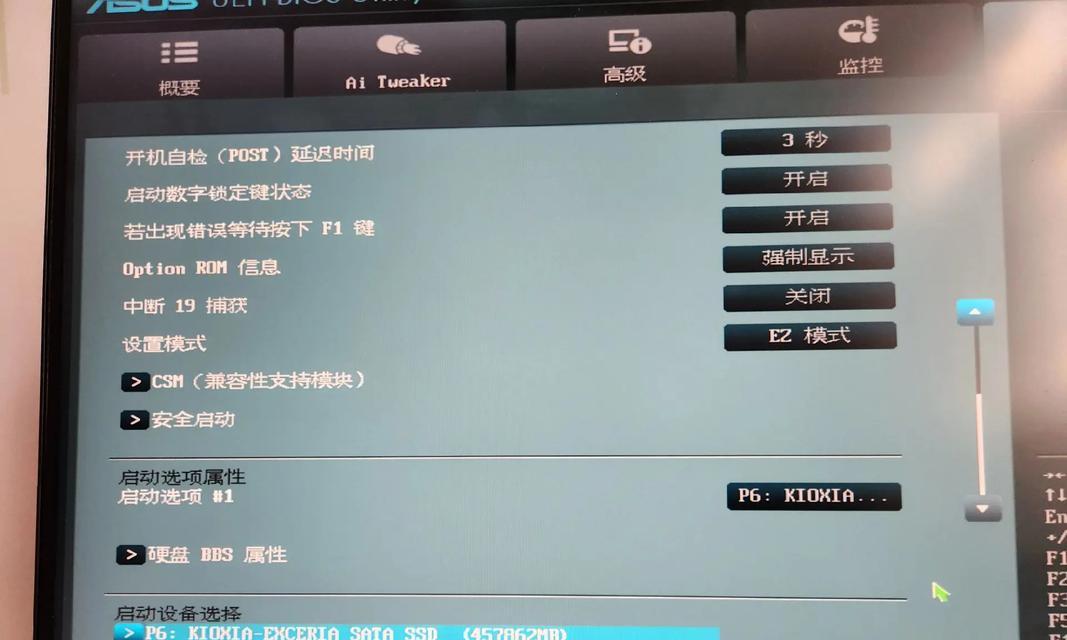
3. 电源供应:电源供应不稳定或故障会使电脑无法正常启动。检查电源插头是否插紧,电源线是否有损坏。如果主机面板指示灯不亮,听不到电源风扇声音和硬盘自检声,可能是电源出现问题,需进一步检查或更换电源。
三、软件设置,排除软件问题
1. BIOS设置:如果能够进入BIOS设置,请检查BIOS是否识别到显示设备以及显卡设置的正确性。某些型号的电脑可能默认使用集成显卡,可以尝试修改设置以使用独立显卡。
2. 驱动程序:确保显卡驱动程序是最新的,如果驱动程序不兼容或丢失,可能导致电脑无法正常启动。
3. 系统问题:如果怀疑是系统问题导致的黑屏,可以尝试进入安全模式或恢复模式,检查是否能正常显示。
四、其他原因,逐一排查
1. 主板问题:如果以上方法都无法解决问题,可能是主板出现了问题。这时,建议找专业维修人员查看。
2. 电源问题:如果供电不足,也可能导致电脑无法正常启动。检测电源是否有问题,有问题则更换电源。
3. 显示器问题:如果显示器本身存在问题,如高压板异常、背光灯电路故障、AD驱动板故障等,建议找专业维修人员查看。
4. 病毒感染:病毒可能导致电脑系统崩溃,从而出现开机黑屏的现象。使用杀毒软件进行全盘扫描,清除病毒。
5. BIOS设置问题:BIOS设置不正确也可能导致电脑无法正常启动。进入BIOS进行设置,确保一切正常。
通过以上方法,相信你一定能找出电脑开不了机显示器黑屏的原因,并解决问题。如果实在无法解决,不妨寻求专业维修人员的帮助。希望这篇文章能帮到你,让你的电脑重获新生!